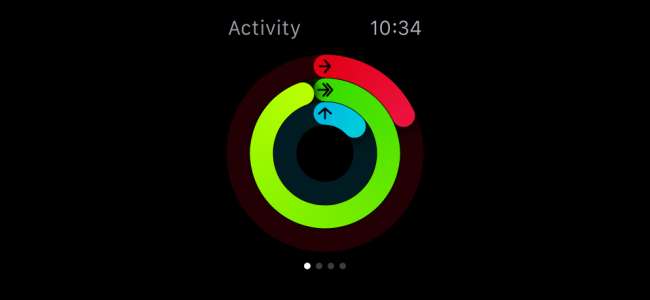
אם אתה הבעלים של Apple Watch חדש, ייתכן שעדיין תתרגל לפקח הפעילות ותוהה על מה לעזאזל כל המעגלים האלה. היום אנו רוצים להסביר לכם כיצד להשתמש ולהגדיר את תצוגת הפעילות של Apple Watch.
מוניטור הפעילות אינו מושג חדש בהכרח. זו רק הגרסה של אפל שלה, וגם לא גרועה, אבל זה עלול לקחת קצת התרגלות.
הדבר הראשון בצג הפעילות שתבחין בו הם שלוש הטבעות הקונצנטריות: אדום, ירוק וכחול. כשתגדיר לראשונה את השעון שלך, תישאל מה אתה רוצה שיהיה יעד צריבת הקלוריות היומי שלך.
תהיה לך הזדמנות לשנות זאת בכל יום שני כשתראה את סיכום הפעילות השבועית שלך.
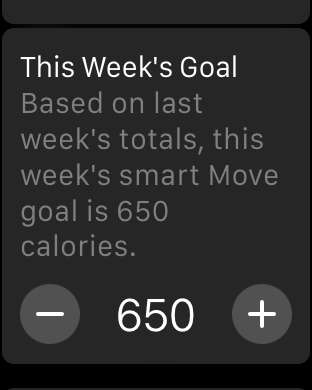
כאשר אתה מקיש על צג הפעילות על לוח השעון, אתה יכול להחליק ימינה כדי לגשת למידע נוסף בכל טבעת. כשתחליק כלפי מעלה, תוכל לראות מידע מפורט יותר על מה שמציינת כל טבעת (כפי שאתה רואה מימין בכל צילום מסך).
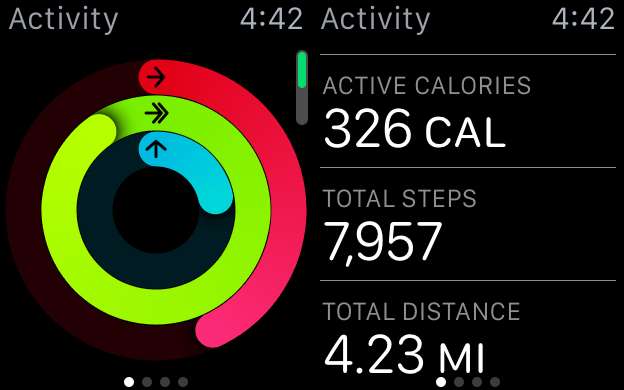
הטבעת האדומה היא טבעת Move ומציינת כמה קלוריות מוערכות שרפת.
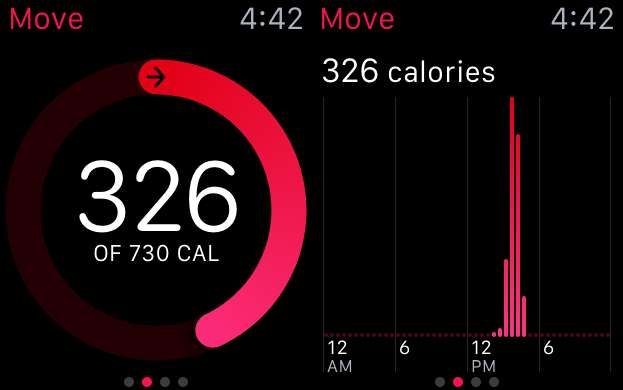
הטבעת הירוקה היא טבעת התרגיל ומספרת לך כמה מטרת התרגיל היומית שלך (בדקות) השגת.
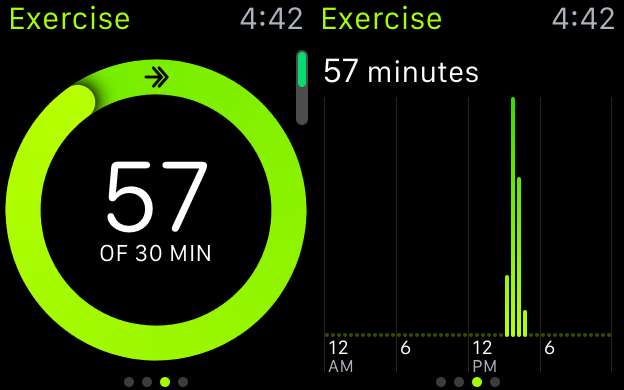
לבסוף, הטבעת הכחולה היא טבעת הסטנד ואומרת לך כמה פעמים קמת (לשעה) במהלך היום.
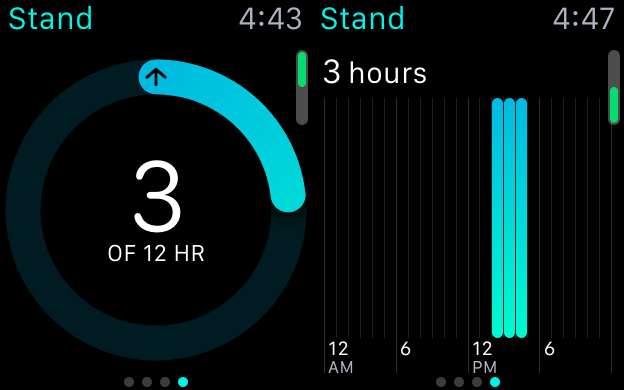
זה ייתן לך מושג מצוין איך אתה עושה כל יום, ועל מה אתה צריך לעבוד. עם זאת, אם אתה לוקח את הפעילות שלך ברצינות ורוצה לעקוב אחריה משבוע לשבוע וחודש לחודש, עליך להשתמש באפליקציית הפעילות באייפון שלך כדי לחפור באמת בנתונים.
שימוש באפליקציית הפעילות באייפון שלך
אפליקציית הפעילות היא המקום החד פעמי שלכם לכל הפעילויות היומיות, השבועיות והחודשיות. אתה יכול לעבור בכל שבוע בכל חודש ולראות את מעגלי הפעילות שלך ביום יום. הקש על כל יום אחד לקבלת פירוט מלא של האופן שבו אותו היום התנער.
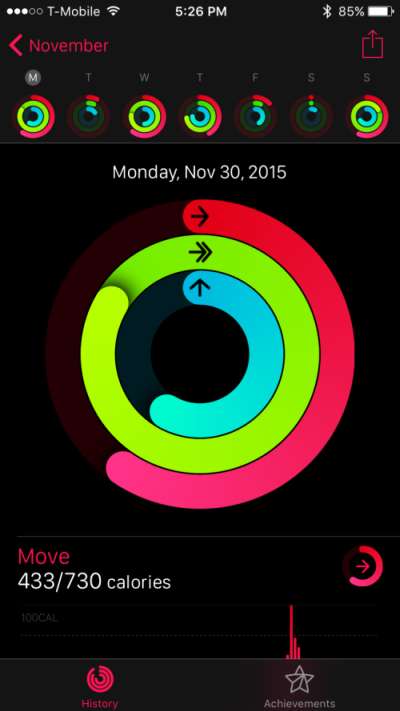
בקטע Move, אתה יכול לראות איך עשית בכל יום אחד ביחס לשריפת הקלוריות היומית שלך, איך זה מסתדר עם היעד היומי שלך, וסך הקלוריות ששרפת באותו שבוע.
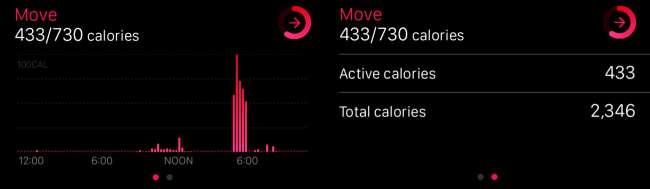
קטע התרגיל יראה לכם כמה זמן השקעתם בתנועה, כיצד הוא משתווה למטרה היומית שלכם, והזמן הכולל שהשקעתם באותו שבוע.
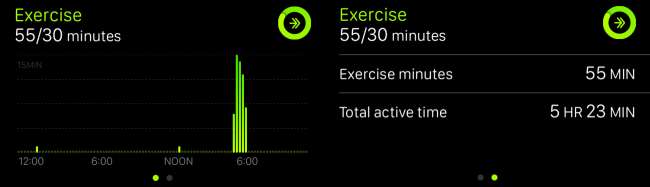
לבסוף, קטע העמדה יראה לכם כיצד עמדתם (ללא משחק מילים) למטרה היומית וכמה שעות ביליתם בסרק.
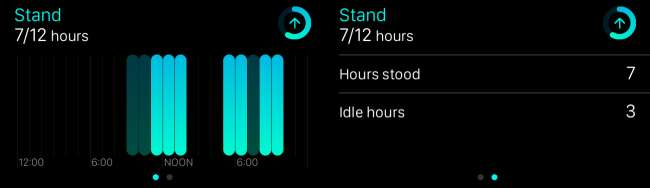
בתחתית היסטוריית הפעילות תוכלו לראות כל אימון שאולי התחלתם באותו יום והישגים שהושגו.
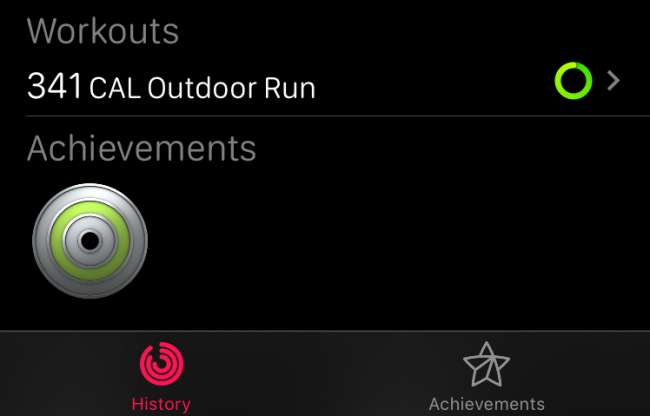
הקש על קטע האימון כדי לראות סקירה מפורטת של כל מה שיש בו כולל קלוריות שנשרפו, זמן אימון, מרחק, סוג האימון ועוד.
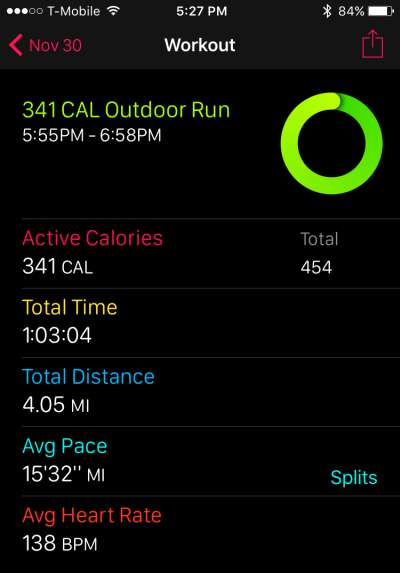
אם תלחץ על הכרטיסייה הישגים בתחתית אפליקציית הפעילות, תוכל לראות את כל ההישגים שהרווחת עד כה וכל מה שלא עשית. אם אתה בעניין כזה, זה נותן לך משהו לחתור אליו.

אם לא אכפת לך מהישגים או שאתה רוצה למנוע מ- Watch לנדנד לך לעמוד, ולמטרדי פעילות אחרים, תוכל להגדיר את הדברים האלה באמצעות אפליקציית Watch ב- iPhone שלך.
קביעת תצורה של צג הפעילות באייפון שלך
אם ברצונך לשנות את התנהגות צג הפעילות, כגון האופן שבו הוא מתריע ומתי, יהיה עליך לפתוח את אפליקציית Watch ב- iPhone שלך ולחץ על פתח את קטע הפעילות.
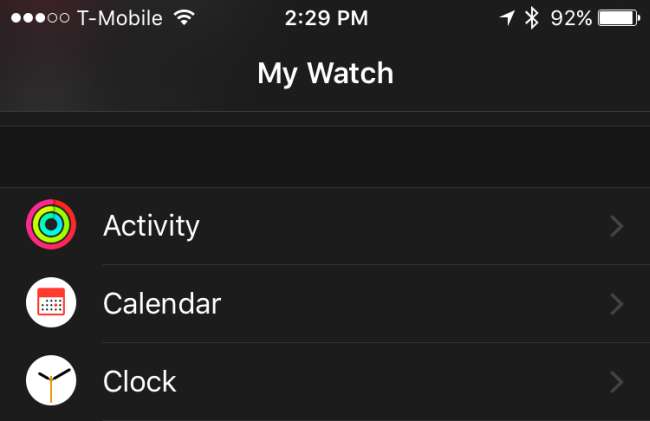
הפריט הראשון הוא היכולת להשתיק תזכורות ליום אחד, וזה שימושי אם אין לך שום כוונה לרדת מהספה, אתה תקוע בפגישה כל היום, או במצב דומה כלשהו.
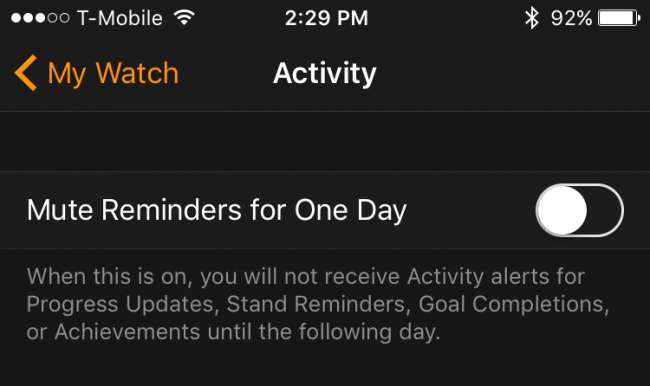
תזכורות לעמוד יכולות להיות מעצבנות, במיוחד כשאתה לא מסוגל לעשות זאת. אם אתה לא רוצה לקבל תזכורות לעמוד , זה המקום שבו אתה יכול להשבית אותם.
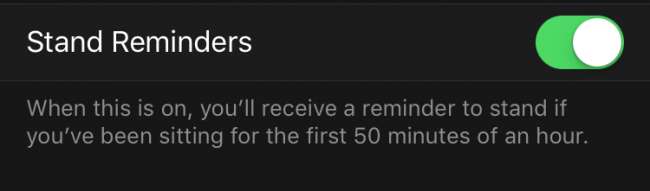
אתה יכול להגדיר את המרווח בין קבלת עדכוני התקדמות מאף, ארבע, שש או שמונה שעות.
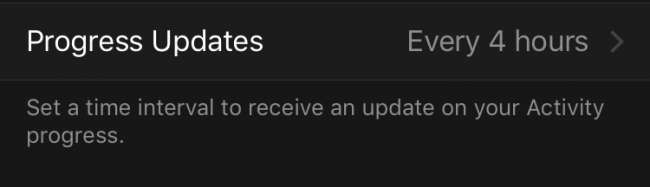
יש אנשים שזקוקים ליותר אנשי שירות מאשר אחרים. כשתשבית את השלמת היעדים, לא תקבל התראות כשתגיע ליעדי הפעילות היומיומית שלך.
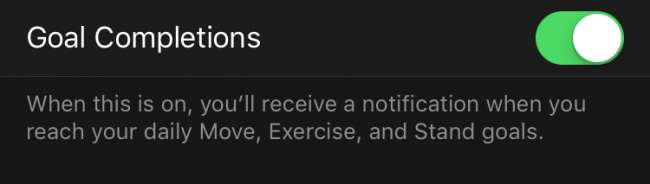
צג הפעילות אוהב לתגמל אתכם בהישגים. שוב, זה תלוי במידה רבה בכמה מוטיבציה אתה יוצא מזה. עבור חלק זה עשוי להיראות כמטרד או מיותר, כך שתוכל לכבות אותו אם תרצה בכך.
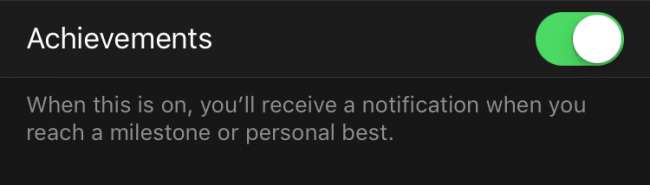
לבסוף, תוכל לקבל סיכום שבועי בכל יום שני, שהוא סיכום של ביצועי ה- Move שלך מהשבוע הקודם. תהיה לך גם האפשרות להתאים את מטרת ה- Move שלך (זכור, זה כמה קלוריות שאתה שורף ביום) בשבוע הקרוב.
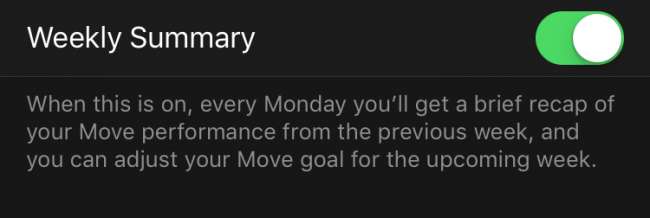
בעוד Apple Watch עושה הרבה מאוד דברים מעבר לניטור הפעילות שלך, אנו מודים כי רעיון המעגלים הוא כיף ונוטה להניע אותנו די טוב.
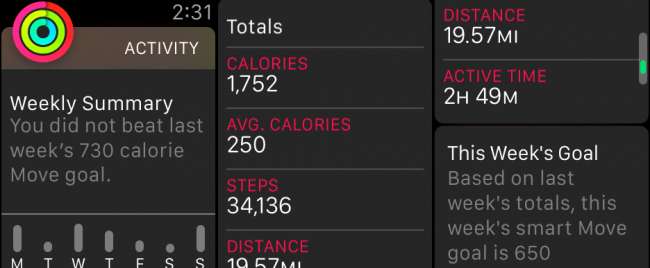
אה, ודבר נוסף, אם אתה מתכוון להשתמש ב- Apple Watch שלך כדי לפקח על הפעילויות והאימונים שלך, כדאי לך לשקול לקנות כזה עם רצועת ספורט או לפחות לכבות אותו כשתעשה כל מה שיגרום לך להזיע . החלפת להקות קל עד כדי גיחוך אז זה לא צריך להיות יותר מדי טרחה.
אנו מקווים שמצאת מאמר זה מועיל וכעת אתה מבין את הפרטים הקטנים של צג הפעילות של Apple Watch. אם יש לך משהו שתרצה להוסיף, כמו הערה או שאלה, אנא השאר את המשוב שלך בפורום הדיונים שלנו.







